Bruker
For en etisk hacker brukes den til å fange opp alle disse pakkene for å sjekke om ruteren er sårbar eller ikke. Det brukes også til å sjekke om nettverket er sårbart for noen trussel eller ikke. Den har all viktig informasjon på hver enhet. Den brukes videre til å observere den utbredte trafikken.
Hvis du har den trådløse adapteren som støtter skjermmodus, kan du enkelt angi det trådløse grensesnittet.
Konfigurer trådløse kort for å slå på skjermmodus:
For dette formålet vil vi bruke POSIX sh-skriptet spesielt designet for å utføre denne funksjonen:
$ sudo airmon-ng - hjelp$ bruk: airmon-ng
Se grensesnittets status
For å se grensesnittets status, skriv inn følgende kommando i terminalen:
$ sudo airmon-ng
Drep bakgrunnsprosesser
Bruk følgende syntaks for å sjekke om noe program kjører i bakgrunnen
$ sudo airmon-ng sjekk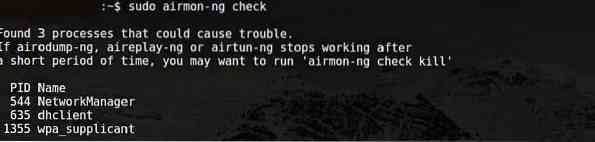
Du kan også avslutte enhver prosess som du tror forstyrrer airmon_ng eller tar opp minne ved å bruke:
$ sudo airmon-ng check kill
Slik aktiverer du skjermmodus ved hjelp av Airmon-ng
Hvis du har prøvd å aktivere skjermmodus ved å bruke iw og mislyktes, så er den gode ideen å prøve å aktivere skjermmodus ved å bruke en annen metode.
Det første trinnet er å få informasjon om det trådløse grensesnittet
$ sudo airmon-ng
Selvfølgelig vil du drepe enhver prosess som kan forstyrre bruken av adapteren i skjermmodus. For å gjøre det kan du bruke et program som heter airmon-ng, ellers bruke følgende kommando.
$ sudo airmon-ng sjekk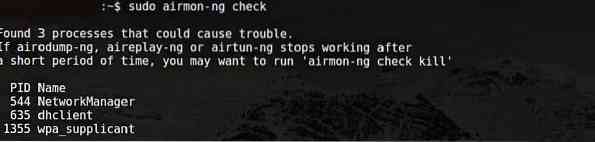

Nå kan vi aktivere skjermmodus uten forstyrrelser.
$ sudo airmon-ng start wlan0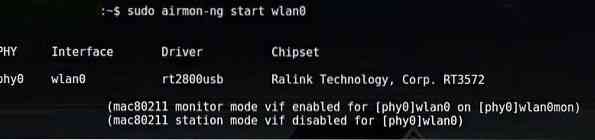
Wlan0mon er skapt.
$ sudo iwconfig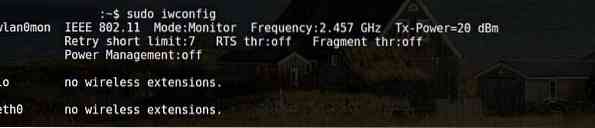
Nå kan du bruke følgende kommandoer for å deaktivere skjermmodus og gå tilbake til administrert modus.
$ sudo airmon-ng stopp wlan0monFølg kommandoen for å starte nettverksbehandling på nytt.
$ sudo systemctl starter NetworkManagerHvordan slå av NetworkManager som forhindrer skjermmodus
$ sudo systemctl stopp NetworkManager
Konklusjon
Aktivering av skjermmodus er den beste måten å snuse og spionere på. Det er flere måter å bruke airmon-ng på, og den beste måten å bruke airmon-ng på er å aktivere skjermmodus med den. Hver metode fungerer ikke for hver adapter. Så du kan velge hvilken som helst metode hvis adapteren ikke oppfører seg som forventet.
 Phenquestions
Phenquestions


